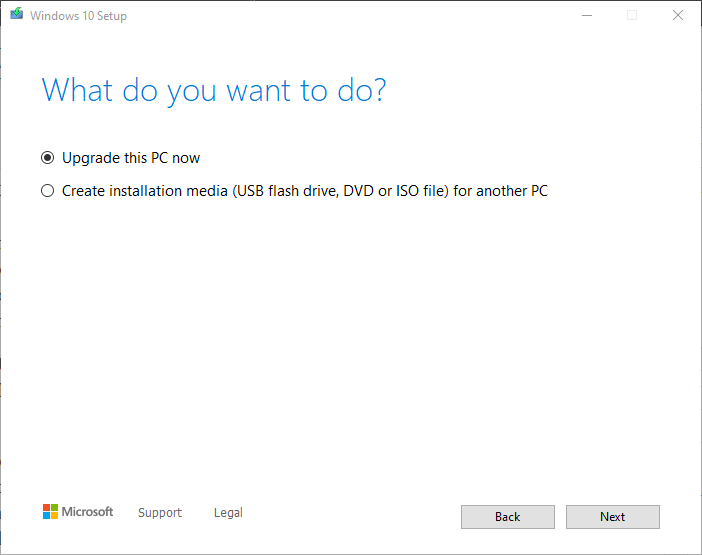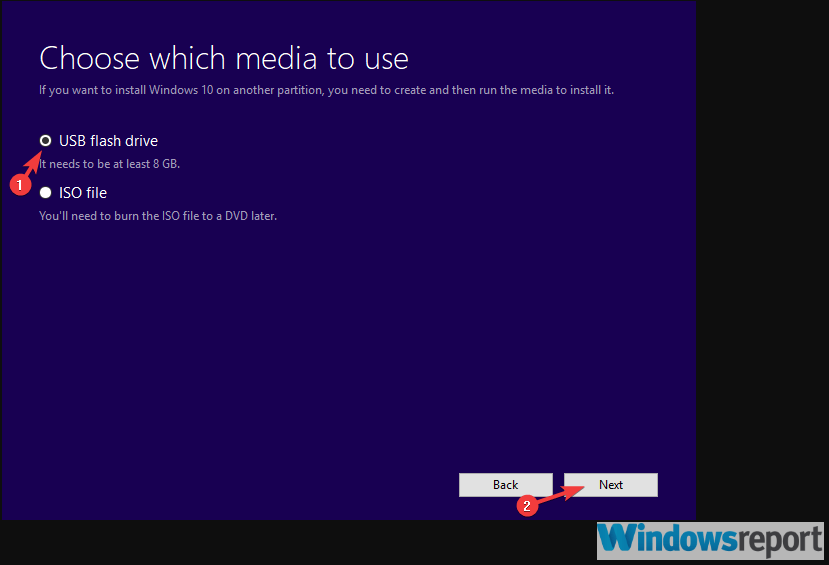Здравствуйте, уважаемый читатель!
Думаю, Вы знаете, что перейти на Windows 10 сейчас можно бесплатно. Уточню: если у Вас установлена лицензионная Windows 7 и выше.
Недавно на сайте Microsoft появилась информация о том, что жить такому бесплатному предложению осталось совсем недолго – до 29 июля.
После этой даты за «десятку» придётся заплатить 119 долларов. Как говорится, хорошего — понемногу. Хотя, у нынешнего «понемногу» был довольно длительный период – целый год.
Этим вопросом задавался каждый
Стоит ли переходить на Windows 10? Мне кажется, год назад этим вопросом задавался каждый владелец «семерки», «восьмерки» и даже XP.
У меня установлена «десятка». Я обычный пользователь, который смотрит и выкладывает ролики на YouTube, делает таблицы в Excel и печатает в Word.
На Windows 10 я перешёл в августе или сентябре 2015 года. Обновлялся с Windows 8.1, на которую перекочевал с Windows 8 – предустановленной системы на моем ноутбуке Lenovo B5400.
За время работы на «десятке» мне дважды пришлось откатиться на предустановленную «операционку».
На сайте можно скачать образ в формате ISO для последующей записи на цифровой носитель, а можно сразу сохранить нужные файлы на USB-накопителе.
Для начала перейдите на страницу загрузки Windows 10.
По другим ссылкам переходить не следует, так как легко вместо искомой ОС получить пиратское программное обеспечение, которое невозможно активировать (в лучшем случае), либо набор вирусов (в худшем).
Далее следуем алгоритму:
Выбираем версию – 64-х или 32-битную.
Выбирать следует в соответствии с той разрядностью, которая в настоящий момент установлена на компьютере (см. Как узнать характеристики компьютера).
«Битность» новой ОС от этого зависеть не будет. Скачиваем предложенный инсталлятор Media Creation Tool и запускаем.
Выбираем: обновить сейчас или создать носитель. Для инсталляции на текущей машине выбираем первый вариант.
Если требуется обновить ОС на другом компьютере или пользователь хочет «обновиться» позднее, то для создания установочной флешки выбраем второй вариант (см. Как установить Windows на Lenovo).
Следующее окно – язык, выпуск (самая удобная – Pro-версия), разрядность – x86 и x64 (для создания образа можно скачать как один вариант, так и оба, для обновления «здесь и сейчас» – только один).
Если в предыдущем шаге выбрано обновление ОС, оно и начнется.
Алгоритм действий здесь как в предыдущем подразделе. Если пользователь выбрал «Создание установочного носителя», то на следующем этапе он должен указать, куда записать образ.
Его можно сразу сохранить на флэш-карту, создав загрузочную флэшку (объемом не менее 4 ГБ), либо сохранить ISO-файл на компьютер. Образ тоже можно сразу записать на оптический диск.
Поместить в USB-разъем флэшку (либо вставить диск в DVD-привод (см. DVD привод не читает диски)). Инсталлятор автоматически выполнит необходимые действия по форматированию исходной файловой системы и записи инсталлятора ОС.
Внимание! Если скачивание в Media Creation Tool прервалось (выключили ПК, отключился интернет и т.д), повторный запуск возможен, после удаления папки “$Windows.~WS” и перезагрузки ПК.
Дополнительно с официального сайта можно скачать несколько полезных программных продуктов, которые помогут сделать работу пользователя удобнее (см. Какие программы нужны для компьютера):
- необходимые драйверы;
- продукты Office;
- службы Outlook, Skype, OneDrive и другие;
- темы, гаджеты, обои для рабочего стола.
В первый раз
В первый раз это случилось из-за повреждения учётной записи администратора.
В результате я не мог ни обновить свои программы, ни установить новые. Каждый раз система сообщала, что у меня нет для этого прав.
На блогах, специализированных сайтах, тематических форумах большинство советовали переустановить операционную систему.
Но у меня не было дистрибутива «десятки». Более того, в комплекте моего ноутбука отсутствовал установочный диск на «восьмёрку» — «родную» операционную систему, которая была в момент покупки!
Я просто обалдел. Не знал, за что и хвататься. Если установочных дисков нет, значит, легальной «операционки» мне не видать и обновления до Windows 10 тоже.
Потом я подумал: у меня сейчас лицензионная «десятка», значит я имею право на техническую поддержку. И тогда я обратился в Microsoft.
В техподдержке, благодаря коду продукта (он указан в разделе «Система»), подтвердили мой статус легального пользователя. Более того, я узнал, что за мной закреплена копия Windows 10. Это означало, что при откате ОС я могу снова обновиться до «десятки». Этот вариант был единственным, поскольку несколько попыток в онлайн-режиме восстановить учётную запись провалились.
Однако у меня не было установочного диска «родной операционки». И тут мне пояснили: она «зашита» на диске. Это делают на новых ноутбуках. Там есть раздел восстановления, который никуда не пропадает. Его всегда можно активировать, и восстановится лицензионная Windows, которая была при покупке.
Мне подсказали, как правильно восстановить операционную систему. Уточнили, что предварительно нужно важную информацию скопировать в OneDrive или на внешний диск. У меня есть внешний диск на 500 Гбайт. Вот туда я и перекинул все данные.
После этого откатился на «родную» ОС – Windows 8. Потом зашёл на официальный сайт Microsoft и скачал обновление до Windows 10.
В итоге у меня установилась лицензионная Windows 10. Всё оказалось очень легко и просто.
Как обновиться до Windows 10 автоматически
После анонсирования бета-версии пользователи могли оформить пред заказ новой операционной системы. Это делается средствами программы обновления. Нужно дождаться соответствующего уведомления и дать согласие на закачку файлов.
Они сохранятся в невидимую папку «$Windows.~BT», расположенную на системном диске. Также можно не дожидаясь уведомления, активировать приложение «Получить Windows 10» из магазина и произвести аналогичные действия.
После загрузки компьютер предложит произвести обновление. Личные файлы, в том числе расположенные на рабочем столе, сохранятся в ходе установки, но рекомендуется сделать резервные копии нужных документов или бэкап всей системы.
Скачанные файлы по умолчанию находятся в папке «$Windows.~WS». В случае, если автоматика не предлагает начать установку, можно вручную запустить исполняемый файл из папки.
Обновление происходит на автомате, при этом старая операционная система «затирается». В ходе обновления нельзя произвести разделение дисков или перенести ОС на другой диск. Если требуется поставить две «операционки» на одном компьютере, используйте другие методы.
В ходе установки компьютер будет несколько раз перезагружаться. Не выключайте и не пытайтесь перезагрузить вручную, даже если кажется, что он завис.
После инсталляции Windows 10 обычно уже активирована. В редких случаях активация не происходит автоматически. Чтобы получить ключ, восстановите свою учетную запись в Microsoft (требуется подключение к интернету). Лицензия подгрузится сама после перезагрузки.
Рекомендуется переписать номер полученного ключа – если впоследствии понадобится переустановка, он пригодится (если на компьютере не окажется интернета для активации учетной записи).
Установлены и работают
В течение этого времени у меня нет нареканий к работе. Установлены и работают все программы, которые я пожелал увидеть на своем ноутбуке. Есть даже несколько игрушек: GTA IV, Singularity.
С «десяткой» работает Kaspersky Internet Security. У меня включены обновления, причём система сама их качает и устанавливает при выключении ноутбука.
Часто открыто несколько браузеров. В Chrome, например, могут отображаться 20-30 вкладок. Одно время «Хром» тупил ужасно: при открытии писал, что предыдущая сессия завершена некорректно, хотя это неправда. Неоднократно его переустанавливал. Сейчас проблем нет.
Сама «операционка» работает без зависаний. Даже когда открыты «тяжёлые» программы: Photoshop, Camtasia Studio.
Итоги и советы по установке Windows 10
Ну что друзья — настало время подводить итоги. Данное руководство поможет вам установить Windows 10 на компьютер или ноутбук — как видите ничего сложного в этом нет, особенно в сравнении со времен Windows 98. Сейчас все можно сделать при помощи флешки и небольшой сноровки. Конечно существую частные случаи, когда всплывают некоторые нюансы — тут вы можете задать вопросы в комментариях к этой записи, обязательно разберемся… а возможно и дополним данную заметку!
- Зафейсбучить
- Твитнуть
- Поделиться
- Класснуть
Скидки до 91% на Windows 10 и Microsoft Office с пожизненной лицензией по промокоду VG25:
- Microsoft Windows 10 Pro OEM CD-KEY GLOBAL — $57,8 $14,5
(цена с учетом дополнительной скидки 25% по промокоду
VG25
); - Microsoft Windows 10 Pro OEM CD-KEY GLOBAL (для двух разных ПК) — $282 $26
(цена с учетом дополнительной скидки 25% по промокоду
VG25
); - Microsoft Windows 10 Home OEM CD KEY GLOBAL — $57,8 $14
(цена с учетом дополнительной скидки 25% по промокоду
VG25
); - Office2019 Professional Plus CD Key Global — $235 $49,5
(цена с учетом дополнительной скидки 25% по промокоду
VG25
); - Office2016 Professional Plus CD Key Global — $294 $28
(цена с учетом дополнительной скидки 25% по промокоду
VG25
); - Microsoft Office Home And Business 2021 CD Key — $353 $44,5
(цена с учетом дополнительной скидки 25% по промокоду
VG25
); - Windows10 PRO + Office2016 Professional Plus CD Keys Pack — $353 $37
(цена с учетом дополнительной скидки 25% по промокоду
VG25
); - Windows10 PRO OEM + Office2019 Professional Plus CD Keys Pack — $290 $57,5
(цена с учетом дополнительной скидки 25% по промокоду
VG25
).
Заплати или отключим: Windows 10 переходит на платную подписку
Windows 27.12.2019 | 0
В настоящее время самой популярной и известной ОС для компьютеров, планшетов и моноблоков является Windows 10, а установлена она суммарно на более чем 900 млн электронных устройств из различных категорий, все из которых пользуются крайне большой популярностью среди пользователей. И все это при том, что данная платформа распространяется за деньги, то есть за возможность ее легального использования требуется платить деньги, и далеко не самые маленькие – целых $200, причем в такую сумму обходится базовая лицензия, которая обладает базовым набором различных возможностей. Тем не менее, уже вскоре за десятую «винду» платить придется на постоянной основе, отдавая снова и снова деньги Microsoft за ее использование, делая это каждый месяц на постоянной основе.
В противном случае, что очевидно, возможность полноценного или полного использования всей Windows 10 окажется отключена, в результате чего любое электронное устройство на ее базе не сможет работать никоим образом. Сведения о том, что уже вскоре десятая «винда» начнет распространяться по платной подписке, раскрыл инсайдерский ресурс WindowsUnited, заявив о том, что в настоящее время руководство Microsoft уже занимается реализацией данного проекта. Он окажется внедрен уже в 2021 году, а если быть более точным, то в первом квартале следующего года. За счет этого максимально широкий круг людей сможет начать оплачивать платную подписку, отдавая за нее деньги каждый месяц и получая взамен определенные наборы возможностей, распоряжаться которыми он сможет самостоятельно.
Внедрить платную подписку компания Microsoft решила попросту не просто так, а после успеха офисного пакета Office 365. Он, как всем наверняка хорошо известно, доступен именно в форме подписки, то есть так, когда пользователи платят небольшую сумму денег за доступ к нему на ежемесячной основе, получая взамен определенные наборы возможностей. В случае с Windows 10, как считает американская корпорация, подобная бизнес-модель придется пользователям по вкусу, потому что им не придется сразу отдавать $200 или даже больше, чтобы получить лицензионную версию десятой «винды». Нужно будет лишь просто оплачивать подписку, а до тех самых пор, пока она оплачивается, окажется возможно полноценно пользоваться всей операционной системой.
Сколько конкретно будет стоить подписка неизвестно, но в нее окажется внедрена не только лицензия для Windows 10, но еще и лицензия для офисного пакета Office 365, а также, кроме того, дополнительное пространство в размере 1 ТБ в облачном хранилище OneDrive. Скорее всего, ежемесячно платить за такую подписку придется $17, то есть приблизительно 1 000 рублей. Отдавая такую сумму денег на постоянной основе, пользователи смогут использовать сразу три продукта Microsoft, делая это совершенно легально. Важно заметить, что речь идет о подписке исключительно для физических лиц, а предназначена она для некоммерческого использования, то есть индивидуальные предприниматели и компании не смогут ей пользоваться законно.
Ранее удалось выяснить, что об этом важном новшестве в Windows 10 обязаны знать все покупатели.
Присоединяйтесь к нам в Google News, Twitter, Facebook, ВКонтакте, YouTube и RSS чтобы быть в курсе последних новостей из мира технологий будущего.
Канал AKKet.com в Telegram
Получайте уведомления о новых материалах прямо в мессенджере — на iOS, Windows, Android и Linux.
MicrosoftWindows 10КомпьютерыСистемы
Можно ли скачать инструкцию
Да, можно. Существует более сотни учебников. Наш любимый – инструкция для чайников. Этот иллюстрированный цифровой учебник оформлен довольно привлекательно и красиво. Но его просмотр возможен только через интернет-соединение. В нём разбираются и описываются все стандартные функции, которые способна выполнять данная операционная система.
Весь материал здесь разбит на 16 категорий. Например, в нём есть информация по поводу нового браузера Edge, какие нововведения были осуществлены разработчиками в десятой версии, как произвести настройку личной учётной записи, как настроить Wi-Fi для более удобной работы и т. д.
У книги нет возрастного ограничения, однако мы рекомендуем ее людям от 12 лет. Она написана достаточно простым языком, однако для понимания требуются хотя бы элементарные знания.
Наверное, каждый любитель компьютера, не важно, опытный или неопытный, хоть раз задавался вопросом: где же можно бесплатно взять официальную версию Windows 10 на русском языке. Если Вы относитесь к числу таких людей, то Вам повезло, ведь в этой статье речь пойдет как раз об этом.
Итак, давайте не будем терять время, перейдем к делу!
Предупреждение!
Для начала стоит прояснить то, что в этом деле не надо никому верить на слово. Большинство сайтов в интернете, которые предлагают бесплатно официальную версию Windows 10 – страницы мошенников. Эти люди, как правило, включают в архив с Windows 10 сюрприз, который способен очень плохо сказаться на будущем использовании компьютера. Это, как правило, Winlock или обычный майнер, который задействует на себя 90% работы процессора. Поэтому мы рекомендуем Вам воспользоваться именно тем способом, который будет приведен ниже, потому что он на все сто процентов официален и легален. Это значит, что Windows 10 будет скачан без различных вирусов, а это говорит о том, что компьютер будет работать замечательно. По крайней мере до тех пор, пока Вы случайно не скачаете программу-паразита.
Предупреждение!
Для начала стоит прояснить то, что в этом деле не надо никому верить на слово. Большинство сайтов в интернете, которые предлагают бесплатно официальную версию Windows 10 – страницы мошенников. Эти люди, как правило, включают в архив с Windows 10 сюрприз, который способен очень плохо сказаться на будущем использовании компьютера. Это, как правило, Winlock или обычный майнер, который задействует на себя 90% работы процессора. Поэтому мы рекомендуем Вам воспользоваться именно тем способом, который будет приведен ниже, потому что он на все сто процентов официален и легален. Это значит, что Windows 10 будет скачан без различных вирусов, а это говорит о том, что компьютер будет работать замечательно. По крайней мере до тех пор, пока Вы случайно не скачаете программу-паразита.
Итак, давайте начнем. Главной отличительной особенностью Windows 10, относительно своих предков, является то, что она скачивается бесплатно.
Это не ошибка Microsoft, а полностью обдуманное решение.
Поэтому очень странно, что люди до сих пор это не поняли и ищут образы Windows 10 на разных сторонних сайтах.
Конечно радоваться рано. Хоть Windows 10 теперь и скачивается бесплатно, она все равно остается платной.
То есть скачивая образ с официального сайта, Вы получаете лишь пробную вариацию . Для ее активации Вам также понадобится ключ, за который потребуется заплатить относительно большую сумму денег.
Главными достоинствами бесплатной вариации являются:
1.Даже бесплатный вариант Windows 10 Microsoft автоматически оснащает всеми последними обновлениями. Это говорит о том, что разработчик заботится не только о тех, кто платит ему деньги, но и о тех, кто лишь пробует и решает, стоит ли средство своих денег.
2.Установить операционную систему можно без ключа. Для этого в процессе установки поставьте галочку в квадратик с надписью: «У меня нет ключа». Это будет говорить о том, что Вы желаете установить пробный Windows 10.
3.Время использования бесплатной версии Виндоус 10 никак не ограничено. То есть Вам позволено использовать пробную вариацию столько, сколько нужно.
4.Пробная версия Windows 10, в отличие от предшественников (Windows 7 и Windows 8), не перезагружается автоматически. Это еще раз говорит о том, что совершенно не обязательно платить 9 тысяч рублей за то, что по сути никак не изменит работу системы.
Конечно глупо надеяться, что все так идеально.
Пользователи пробной версии столкнутся с некоторыми неприятными вещами:
1.В правом нижнем углу будет стоять водный знак (Примерно 10 сантиметров). Он, как правило, мешает некоторому количеству пользователей, но всё это не критично.
2.У пользователя бесплатной вариации не получится настроить под себя параметры персонализации. Это значит, что у Вас не получится изменить цвет панели управления и цветовую схему компьютера.
Таким образом, исходя из сказанного выше, становится понятно, что разница совсем не существенна.
Получается совершенно не обязательно покупать образ за 9250 рублей.
Где скачать официальную Windows 10 бесплатно
После того, как мы разобрали все достоинства и недостатки бесплатной версии Windows 10, давайте перейдем к скачиванию.
Вернемся к вопросу доверия – в этой статье мы предлагаем Вам скачать Windows с официального сайта Microsoft. Это дает гарантию на то, что образ абсолютно чист и оригинален.
Если по каким-то причинам она не работает или не открывается, то перейдите на официальный сайт Microsoft и найдите образ вручную.
В том случае, когда Вам нужен абсолютно чистый образ Windows 10, чтобы сделать загрузочный носитель или сразу переустановить систему, пролистывайте немного вниз и нажимайте на кнопку «Скачать средство сейчас».
Если загрузка не начнется, попробуйте сменить бразузер.
Итак, началась загрузка. Открывайте загруженное приложение под названием «Media Creation tool». Рекомендуем проследить, чтобы название было именно таким.
При нажатии на приложение всплывет окно, на котором будет надпись: «Выполняется подготовка». Подождите несколько минут. Иногда процесс проходит быстро, а иногда растягивается на 2-3 минуты. Все зависит от мощности компьютера.
Когда подготовка завершена, нужно принять соглашение пользователя и вновь подождать некоторое время. Уже там решите, что Вам нужно. Обновить компьютер сразу или создать установочный носитель.
В другом случае, если Вам нужно сразу обновить компьютер, совершенно не обязательно выполнять двойную работу. Просто перейдите на тот же самый сайт и нажмите на кнопку «Обновить сейчас».
Далее придется скачать специальную утилиту, с помощью которой и будет проведено обновление операционной системы.
Мы рекомендуем Вам делать это обновление, если у Вас лицензионный Windows 7 или 8. Старая операционная система обновится до новой, но не потеряет лицензию.
Это лавочку до сих пор не прикрыли, хотя грозились еще летом 2016.
Если у Вас нелицензионная версия Windows 7 или 8, то лучше скачивать средство. Это займет больше времени, но при этом Вы получите совершенно новую чистую систему Windows 10.
Более того, Вы сможете создать установочный носитель, чтобы в будущем совершать этот процесс можно было намного быстрее.
Почему скачивать Windows 10 нужно лишь с официального сайта
Настало время самого, казалось бы, очевидного вопроса. Наверняка все опытные пользователи и без нас понимают, что в архив с образом может быть внесено очень большое количество изменений. Как правило, они являются вредоносными.
Чтобы обезопасить себя и получить гарантию на то, что Ваша операционная система будет работать как часы, рекомендуем Вам качать образ Windows 10 только с официального сайта компании Microsoft.
Если Вы воспользуетесь этой рекомендацией, то значительно упростите себе жизнь, потому что в будущем не нужно будет вести компьютер в ремонт, либо сидеть с ним днями на пролет в попытках что-то исправить.
Можно ли использовать официальную версию Windows 10 без активации
Этот вопрос мы частично рассматривали в начале статьи. Там было разобрано, что не активированная официальная версия Windows 10 вполне пригодная ежедневной работы за компьютером.
Она, в отличие от своих предшественников, не устраивает протест и не перезагружается просто так. Более того, бесплатный вариант Windows 10 обновляется вместе с лицензионной версией.
И это еще не все прелести пробной версии Виндоус 10. Время использования пробной вариации неограниченно, это говорит о том, что можно использовать официальную версию Windows 10 без активации сколько угодно!
Единственное, к чему будет запрещен доступ – это настройки персонализации. Но минус этот несущественен, потому что никак не сказывается на общей работе системы.
Также в правом нижнем углу будет располагаться средних размеров прозрачный водный знак, который также никак не скажется на работе операционной системы.
Более того, в интернете можно найти много легальных способов снять эти ограничения без вреда для ноутбука или компьютера.
Рекомендация!
Внимательно проследите за тем, сколько оперативной памяти установлено в компьютере, потому что от этого зависит то, какой разрядности нужен образ Windows.
Рекомендация!
Внимательно проследите за тем, сколько оперативной памяти установлено в компьютере, потому что от этого зависит то, какой разрядности нужен образ Windows.
Проведя черту над всем вышесказанным, можно сделать вывод, что образ Windows 10 можно и нужно качать только с официального сайта Microsoft, потому что только так Вы сможете обезопасить себя.
Не рекомендуем скачку через торрент или с посторонних сайтов.
Также хотим еще раз напомнить, что, если на данный момент Вы имеете лицензионную версию Windows 7 или 8, то лучше просто обновиться до десятки на официальном сайте. Так лицензия со старой версии перепрыгнет на новую. Это очень ощутимый плюс.
Желаем вам удачи и всего хорошего!
В этой статье с обзорами Windows 10 мы поговорим обо всем, что вам нужно знать об этой операционной системе. Его функции, его история, его будущее и лучшие предложения.
Есть ли смысл читать обзоры Windows 10 в 2022 году? Сейчас весь ажиотаж крутится вокруг Windows 11, и Microsoft, похоже, полностью сосредоточилась на своей новой ОС, несмотря на то, что компания пообещала, что Windows 10 должна стать последней выпущенной ОС в свое время. Что ж, Windows 10 по-прежнему остается одной из самых популярных операционных систем Microsoft, и, хотя у нее был медленный запуск, она покорила сердца и диски огромной части пользователей. По словам генерального директора Microsoft Сатьи Наделлы, Windows 10 работает на более чем 1,3 миллиарда устройств, что доказывает рост популярности этой ОС с момента ее создания.
Читайте также: Где и как купить Microsoft Office
Тем не менее, часть пользователей Microsoft все еще использует Windows 7 или Windows 8.1; в то время как Microsoft изо всех сил пыталась убедить их перейти на Windows 10, никогда не прекращая бесплатного обновления с помощью процедуры Windows Media Creation Tool, многие люди (и компании) просто не откажутся от своих старых операционных систем, хотя их критически важные подверженность угрозам.
Теперь сценарий, похоже, смещается в сторону обновления Windows 10 — Windows 11, где Microsoft позволяет своим пользователям подписаться бесплатно и одновременно поддерживать Windows 10 до 2025 года.
Тем не менее, следует ли рассматривать Windows 10 как устаревшую ОС? Следует ли игнорировать любую новую попытку обзора? Короче: нет.
Лучшие предложения Windows 10 в 2022 году
Покупка Windows 10 в одной из ее редакций может оказаться непростой задачей, если вы хотите купить лицензию на Windows 10 по лучшей цене. Хотя вы можете обновить Windows 7 или Windows 8.1 бесплатно, если вам нужно создать систему с нуля или, в зависимости от версии, вам может потребоваться новый ключ продукта.
Покупка этого товара в Microsoft Store означает потраченные сотни долларов, а поиск в Интернете может привести к тому, что вы столкнетесь с одним из сомнительных сторонних продавцов на сером рынке — в Интернете есть несколько сделок, предложений, предупреждений о дешевых ценах, многие веб-сайты продают лицензии на Windows 10 по очень низкой цене, но необходимо одно предупреждение: когда сделка слишком выгодна, чтобы быть правдой, вероятно, так оно и есть.
Всякий раз, когда вы просматриваете предложения сторонних продавцов Amazon или eBay, всегда будьте осторожны с отзывами и отзывами: некоторые ключи могут быть «поддельными» или получены сомнительной или незаконной практикой (например, массовая покупка с использованием поддельных или украденных кредитных карт) .
Надежный продавец программного обеспечения Windows 10
Тем не менее, есть несколько надежных и доступных магазинов, где вы можете купить лучшее цифровое программное обеспечение по конкурентоспособным ценам. Если вы ищете лучшие предложения для Windows 10 или другого программного обеспечения, вы можете посетить такой магазин, как Мистер Ключ Магазин.
Mr Key Shop — авторизованный и законный реселлер, предлагающий подлинные цифровые лицензии из полного каталога от Microsoft. Операционные системы, такие как Windows 10 и Windows 11, Пакеты Microsoft Office, такие как Office 2021 и Office для Mac, антивирусные инструменты, такие как Kaspersky и Avast, и продукты Microsoft Server, такие как Microsoft Windows Server 2019, Windows Storage Server 2016 и Microsoft SQL Server 2019.
Все ключи продукта гарантированы и на 100% аутентичны, с мгновенной доставкой по электронной почте после покупки. Вы можете сэкономить до 70% по сравнению с другими магазинами или собственными каталогами и платить с помощью методов оплаты, защищенных SSL (PayPal, Stripe, Google Pay, Apple Pay, Amazon Pay и т. Д.), С полной гарантией возврата денег и бесплатная англоговорящая служба поддержки клиентов.
Если вы ищете лучшие предложения Windows 10 в 2022 году, Mr Key Shop — ваш лучший выбор, как вы можете видеть из их отзывов на TrustPilot (более 90% отличных оценок): следите за их магазином, потому что они часто запускают сделки и распродажи для всего своего обширного каталога.
И вам понравятся профессиональные услуги Mr Key Shop, основанные на трех принципах: простота, скорость и надежность. Процесс покупки в точности такой: купите, скачайте Windows 10 сразу после покупки, затем установите и активируйте операционную систему Microsoft в течение нескольких минут, следуя простым инструкциям, также включенным в ваш заказ.
Еще одно большое преимущество покупок в Mr Key Shop — это защита окружающей среды: поскольку они не отправляют никаких физических товаров, они могут сократить загрязнение и отходы. По этой причине Mr Key Shop позиционирует себя как экологически чистую компанию.
Windows 10 — ретроспективный обзор
Прежде всего, Windows 10 по-прежнему является современной и производительной операционной системой, доработанной годами обновлений, таких как последняя версия 21H2, и оптимизированной для современных ноутбуков 2-в-1 и других сенсорных дисплеев.
Значки хорошо разнесены, а окна, следуя новой философии дизайна Microsoft, известной как Fluent Design, имеют тонкие границы, небольшую полупрозрачность на поверхности (как те, которые вы можете видеть в большинстве распространенных мобильных ОС) и могут быть привязаны к определенной части. экрана, хотя последняя функция, унаследованная от Windows 7, также известная как Aero Snap, лучше работает на больших дисплеях (имейте в виду, что аналогичная функция до недавнего времени была доступна только через платные сторонние приложения на Mac).
Кроме того, интеграция с искусственным интеллектом позволяет вам полагаться на виртуального помощника, Кортану (названную в честь одноименного персонажа из серии Halo), которую вы можете попросить о чем угодно, используя свой голос или вводя текст в строку поиска рядом с кнопкой «Пуск». Кортана поможет вам найти ваше содержимое, информацию и текст как в Интернете через поисковую систему Bing, так и на вашем компьютере, выполняя поиск фрагментов текста в именах ваших файлов и в самих файлах. Очень полезная функция, которая ускорит ваш рабочий процесс.
Вы также можете попросить Кортану выполнить простую математику или преобразовать валюты или меры, и все это из панели поиска, без дополнительных приложений.
В Windows 10 Microsoft стремилась предложить современную ОС с сенсорным экраном, о чем свидетельствует новый Центр уведомлений в правом нижнем углу панели инструментов. Здесь вы можете увидеть все свои недавние уведомления от приложений и системы, сгруппированные в аккуратном и последовательном виде, а также получить доступ к другим функциям, таким как режим полета, функция совместного использования поблизости, режим VPN и многое другое, просто щелкнув значок или касаясь и прокручивая пальцем.
И давайте не будем забывать о Windows Ink, рабочей области, предназначенной для сенсорного ввода с помощью активного пера. Здесь вы можете записывать свои заметки и преобразовывать их в простой текст. Типичная функция планшета и мобильного телефона, очень полезная для тех, кто часто работает в дороге.
Windows 10, похоже, конкурирует с macOS и особенно ChromeOS по простоте использования в портативном режиме, но также и по производительности. Фактически, ОС Microsoft намного быстрее при запуске и легче, чем ее предшественники, процесс установки является наиболее интуитивно понятным и требует нескольких простых шагов для выполнения.
Windows 10 — система, ориентированная на будущее
В отличие от прошлого, когда каждые пару лет выпускалась новая версия Windows (подумайте только о Windows 95, 98, XP и т. Д.), Microsoft стремилась превратить Windows 10 в «операционную систему как услугу», таким образом развернув ряд улучшений и новых функций посредством так называемых накопительных обновлений, обычно выпускаемых каждые шесть месяцев.
С этой точки зрения, несколько полугодовых кумулятивных обновлений, таких как последний 21H2, интегрировали Edge, новый браузер Microsoft на основе Chromium, с системой, что очень приятно в использовании (и не так много травм, если вы пришли из Chrome) , но также легкий, поскольку оптимизирует использование памяти, в отличие от других браузеров. Его функции очень похожи на Google Chrome, также учитывая, что оба они основаны на Chromium, до такой степени, что импортировать ваш профиль и настройки не составляет никакого труда.
В последнем обновлении вы также можете переходить с одной вкладки на другую с помощью меню ALT + TAB. Раньше отсюда можно было переходить только от одного приложения к другому, но теперь у вас есть обзор всех запущенных программ, и вы также можете перейти на определенную вкладку в Edge.
Еще одна очень полезная функция, представленная в последних обновлениях Windows 10, — это временная шкала, доступная из представления задач: нажав клавиши Windows + TAB, вы можете просмотреть историю своих действий в системе за последние 30 дней. Кроме того, вы можете создать новый рабочий стол, то есть для разделения файлов и ярлыков, а также для разделения работы, развлечений и личных действий.
Стремясь сделать систему более удобной для мобильных устройств, Microsoft представила Windows Hello, систему аутентификации, которая использует биометрические данные, такие как отпечатки пальцев или распознавание лиц, для защиты и защиты Windows 10 без паролей. В системе FIDO 2.0 биометрические данные надежно хранятся на оборудовании, контролируя доступ от неавторизованных или злонамеренных пользователей.
Наконец, завершая этот краткий обзор эволюции ОС Windows 10, мы хотим упомянуть обновленную версию Проводника Windows, инструмента, который позволяет пользователям просматривать файлы и папки в своей системе и на своих внутренних / внешних дисках.
В Windows 10 эта программа была переименована в File Explorer и дополнительно интегрирована в систему, что позволяет пользователям еще более эффективно закреплять наиболее часто используемые папки, файлы для поиска, каталоги и текстовые фрагменты в файлах, а также совместно использовать и архивировать файлы. в сжатых форматах, за несколько простых шагов и многое другое.
Ожидается, что обновления 2021 года будут масштабными и новаторскими под названием «Солнечная долина». В конце концов, большая часть анонсированных важных новостей будет представлена в Windows 11, в то время как 21H1 / 2 представила некоторые улучшения хорошего качества, такие как история буфера обмена, которая позволяет восстанавливать некоторые ранее скопированные элементы, нажимая Win + V, и усовершенствованный инструмент захвата экрана, позволяющий легко делать снимки экрана нажатием Shift + Win + S, а также другие улучшения производительности, стабильности и удаленной работы, такие как Служба групповой политики инструментария управления Windows (WMI) (GPSVC).
Windows 10 по-прежнему остается отличной операционной системой и в некоторых случаях единственным выбором, если вы не отвечаете строгим требованиям для Windows 11 (например, печально известному модулю TPM). Поскольку он будет поддерживаться до 2025 года, а некоторые функции Windows 11 будут включены в Windows 10 с предстоящими обновлениями — например, технология DirectStorage для ускорения потоков ввода-вывода — абсолютно стоит как прочитать обзоры Windows 10, так и купить лицензию. Однако ключ продукта для Windows 10 может быть дорогим, особенно если вы приобретете его через Microsoft Store, к счастью, есть более дешевые, но все же законные альтернативы.
Но стоит ли покупать Windows 10 в 2022 году?
Покупка Windows 10 в 2022 году имеет смысл. А покупка Windows 10 по лучшей цене еще лучше: если вы купите Windows 10 в одной из ее версий, например, в магазине Mr Key Shop, вы сэкономите много долларов по сравнению с рекомендованной ценой, а также сможете выполнить обновление. на Windows 11 бесплатно. Если вы сравните MSPR для Windows 10 и Windows 11, то увидите, насколько разумным будет этот шаг.
Однако, если вы не соответствуете требованиям для Windows 11, Windows 10 по-прежнему будет отличным выбором благодаря своей производительности и стабильности, а также полной совместимости с последней версией Microsoft Office 2021, также доступный в каталоге Mr Key Shop.
Вам понравится полноценная современная операционная система, которая дальше всего от устаревания, с современным интерфейсом и всеми отличными привилегиями, предлагаемыми Microsoft, такими как служба Xbox Game Pass, Cloud Sync для всех ваших работ Office и многое другое. более.
Windows 10, какую версию выбрать?
Windows 10 поставляется в двух основных выпусках, а именно Windows 10 Professional и Windows 10 Home. Есть также несколько подверсий, таких как Enterprise или IoT Core, ориентированные на очень специализированные варианты использования в деловой и технической областях, но основные функции те же.
И Windows 10 Домашняя, и Windows 10 Professional предлагают функции безопасности, такие как Windows Hello и защита FIDO 2.0 с помощью биометрических данных.
Win10 Professional, однако, включает дополнительный уровень безопасности с шифрованием Bitlocker, а также предлагает доступ к Microsoft Azure, что идеально подходит для всех профессионалов, использующих эту платформу на работе.
В обоих случаях лицензии на Windows 10 обеспечивают все бесплатные обновления, такие как последняя версия 21H2.
Windows 10: скидки до 2022 года
По продукту
Плюсы
- Действующие ключи OEM по лучшей цене
The Windows 10 Accessibility Upgrade is still available
by Madalina Dinita
Madalina has been a Windows fan ever since she got her hands on her first Windows XP computer. She is interested in all things technology, especially emerging technologies… read more
Updated on December 27, 2022
Reviewed by
Vlad Turiceanu
Passionate about technology, Windows, and everything that has a power button, he spent most of his time developing new skills and learning more about the tech world. Coming… read more
- Windows 10 is the newest actively supported operating system from Microsoft.
- With the right steps, users can upgrade to Windows 10 for free from any older OS.
- Some users reported that their Windows 7 or 8 keys can be used to perform the upgrade.
- If the steps don’t work, you can still buy Windows 10 at a discount price via our download links.
XINSTALL BY CLICKING THE DOWNLOAD FILE
This software will repair common computer errors, protect you from file loss, malware, hardware failure and optimize your PC for maximum performance. Fix PC issues and remove viruses now in 3 easy steps:
- Download Restoro PC Repair Tool that comes with Patented Technologies (patent available here).
- Click Start Scan to find Windows issues that could be causing PC problems.
- Click Repair All to fix issues affecting your computer’s security and performance
- Restoro has been downloaded by 0 readers this month.
Microsoft announced that the Windows 10 free upgrade offer ended on December 31. As a quick reminder, the Redmond giant initially introduced this loophole to allow assistive technology users to upgrade Windows 7 to Windows 10 for free in 2023.
Read on to find out how to take advantage of a free upgrade right now on your PC.
Can I still upgrade to Windows 10 for free in 2023?
The short answer is Yes. Windows users can still upgrade to Windows 10 without shelling out $119. The assistive technologies upgrade page still exists and is fully functional.
Well, it’s 2023, and the assistive technologies loophole is still viable, so take advantage of the offer while it still lasts.
How can I upgrade Windows 7 to Windows 10 for free in 2023?
- Can I still upgrade to Windows 10 for free in 2023?
- How can I upgrade Windows 7 to Windows 10 for free in 2023?
- 1. Activate Windows 10 using a Windows 7 key
- 2. Use the Windows Media Creation Tool
- 3. Use an Installation Media
- For how long will the Windows 10 accessibility upgrade be available?
- Windows 7 end of support
1. Activate Windows 10 using a Windows 7 key
You’re still able to upgrade to Windows 10, as long as you have Windows 7 or Windows 8.1 running on your PC. Bear in mind that you’ll need to run a genuine copy on your PC in order for this process to work.
In addition to the genuine copy of Windows, it’s also a good idea to have your product key available since you might need it to activate Windows 10.
Once you obtain your key, write it down and keep it safe because you might need it later. After that’s done, your next step would be to back up your files just in case anything goes wrong.
If you can, create a hard disk image and use it to restore your system in case things go south. If you want things to go smoothly, we’ve got you a list of backup software that will get the job done easily.
2. Use the Windows Media Creation Tool
After creating your backup and obtaining your product key, you can start upgrading Windows 7 to Windows 10 free of charge. This is fairly simple, and you can do that by following these steps:
- Download and run Media Creation Tool. You can get this software from Microsoft’s website.
- Accept the terms of service and select Upgrade this PC now option.
- You’ll be asked to download the important updates. Usually, it’s advised to download them, but if you’re in a hurry you can choose Not right now
- Windows will now configure your PC and get the necessary updates.
- Follow the instructions on the screen until you reach the Ready to install screen. Click Change what to keep
- Now you can choose between three options. We suggest using Keep personal files and apps option, but you can also select Nothing if you want to completely remove the previous Windows installation.
- Now follow the instructions on the screen to complete the upgrade process.
After doing that, you should have Windows 10 up and running. To make sure that everything is in order, check if your Windows installation is activated. If not, use your Windows 7 serial number to activate it.
If you’re having trouble accessing the Media Creation Tool, take a look at our dedicated article and solve the problem with a few easy steps.
3. Use an Installation Media
Alternatively, you can create an installation media and use it instead. To do that, follow these steps:
- Start the Windows Media Creation Tool
- Select Create installation media (USB flash drive, DVD, or ISO file) for another PC and click Next.
- Make sure that Use the recommended options for this PC option is selected.
- If you want to manually configure language, edition, and architecture, you can uncheck it. Click Next to proceed.
- Make sure that your USB flash drive is connected to your PC. Select the drive from the list and click Next.
- The process will now start.
Once the process is finished, you can boot from the USB flash drive and try to install Windows again. Be sure to use your Windows 7 or 8.1 key during the installation process.
After the install, if you can’t change your product key be sure to check our guide to find some easy solutions for your problem.
Some PC issues are hard to tackle, especially when it comes to corrupted repositories or missing Windows files. If you are having troubles fixing an error, your system may be partially broken.
We recommend installing Restoro, a tool that will scan your machine and identify what the fault is.
Click here to download and start repairing.
Many users claim that this method works, so before you try to upgrade to Windows 10, be sure that you have a genuine copy of Windows 7 or 8.1 installed and your Windows 7 or 8.1 product key available.

Windows 10 Home
Microsoft’s best OS is what every PC owner need, so upgrade your system today!
If your Windows 7 won’t update to Windows 10, check out our dedicated guide for a quick fix.
For how long will the Windows 10 accessibility upgrade be available?
We’re pretty sure that Microsoft will support this free upgrade offer for years to come. The company made it clear that it wants as many users as possible to jump on the Windows 10 boat.
However, making them pay $119 to install the latest Windows 10 OS is not the best strategy to adopt.
Here’s a catch: Microsoft initially said that the offer would expire on January 16, 2018.
If you use assistive technologies, you can upgrade to Windows 10 at no cost as Microsoft continues our efforts to improve the Windows 10 experience for people who use these technologies. Please take advantage of this offer before it expires on January 16, 2018.
But somehow nobody believes that’s true. The free upgrade offer first expired on July 29, 2016 then at the end of December 2017, then on January 16, 2018.
Somehow that happened only in theory. In practice, the upgrade has always been free or charge.
Allowing this free upgrade loophole to exist increases the chances that more users will agree to upgrade — and Microsoft is aware of that.
It was proved that all Windows users could take advantage of this loophole to upgrade to Windows 10 at no cost.
Of course, some said that Microsoft had been aware of this fact from the very beginning and used it as an incentive to convince more users to install the latest Windows 10 version.
So, what’s your take on this matter? Do you think Microsoft will ever end this free upgrade loophole? Let us know in the comments below.
- Your Device Is Missing Important Security And Quality Fixes
- Can I Close my Laptop While Updating? [Answered]
- Windows Defender Error 0x80073b0: 4 Quick Fixes
- Windows Update Error 8007005: 6 Methods To Fix It
Windows 7 end of support
Microsoft ended mainstream Windows 7 support on January 14, 2020. Long story short, you’ve got all the reasons in the world to switch to Windows 10. However, OS upgrade processes are never easy.
We covered the upgrade topic extensively, in order to help you transition from Windows 7 to Windows 10 as smoothly as possible.
We hope you managed to upgrade your Windows 7 PC to Windows 10 for free in 2023 using our guide. Let us know in the comments section below if you encountered any difficulties following it.
Newsletter
The Windows 10 Accessibility Upgrade is still available
by Madalina Dinita
Madalina has been a Windows fan ever since she got her hands on her first Windows XP computer. She is interested in all things technology, especially emerging technologies… read more
Updated on December 27, 2022
Reviewed by
Vlad Turiceanu
Passionate about technology, Windows, and everything that has a power button, he spent most of his time developing new skills and learning more about the tech world. Coming… read more
- Windows 10 is the newest actively supported operating system from Microsoft.
- With the right steps, users can upgrade to Windows 10 for free from any older OS.
- Some users reported that their Windows 7 or 8 keys can be used to perform the upgrade.
- If the steps don’t work, you can still buy Windows 10 at a discount price via our download links.
XINSTALL BY CLICKING THE DOWNLOAD FILE
This software will repair common computer errors, protect you from file loss, malware, hardware failure and optimize your PC for maximum performance. Fix PC issues and remove viruses now in 3 easy steps:
- Download Restoro PC Repair Tool that comes with Patented Technologies (patent available here).
- Click Start Scan to find Windows issues that could be causing PC problems.
- Click Repair All to fix issues affecting your computer’s security and performance
- Restoro has been downloaded by 0 readers this month.
Microsoft announced that the Windows 10 free upgrade offer ended on December 31. As a quick reminder, the Redmond giant initially introduced this loophole to allow assistive technology users to upgrade Windows 7 to Windows 10 for free in 2023.
Read on to find out how to take advantage of a free upgrade right now on your PC.
Can I still upgrade to Windows 10 for free in 2023?
The short answer is Yes. Windows users can still upgrade to Windows 10 without shelling out $119. The assistive technologies upgrade page still exists and is fully functional.
Well, it’s 2023, and the assistive technologies loophole is still viable, so take advantage of the offer while it still lasts.
How can I upgrade Windows 7 to Windows 10 for free in 2023?
- Can I still upgrade to Windows 10 for free in 2023?
- How can I upgrade Windows 7 to Windows 10 for free in 2023?
- 1. Activate Windows 10 using a Windows 7 key
- 2. Use the Windows Media Creation Tool
- 3. Use an Installation Media
- For how long will the Windows 10 accessibility upgrade be available?
- Windows 7 end of support
1. Activate Windows 10 using a Windows 7 key
You’re still able to upgrade to Windows 10, as long as you have Windows 7 or Windows 8.1 running on your PC. Bear in mind that you’ll need to run a genuine copy on your PC in order for this process to work.
In addition to the genuine copy of Windows, it’s also a good idea to have your product key available since you might need it to activate Windows 10.
Once you obtain your key, write it down and keep it safe because you might need it later. After that’s done, your next step would be to back up your files just in case anything goes wrong.
If you can, create a hard disk image and use it to restore your system in case things go south. If you want things to go smoothly, we’ve got you a list of backup software that will get the job done easily.
2. Use the Windows Media Creation Tool
After creating your backup and obtaining your product key, you can start upgrading Windows 7 to Windows 10 free of charge. This is fairly simple, and you can do that by following these steps:
- Download and run Media Creation Tool. You can get this software from Microsoft’s website.
- Accept the terms of service and select Upgrade this PC now option.
- You’ll be asked to download the important updates. Usually, it’s advised to download them, but if you’re in a hurry you can choose Not right now
- Windows will now configure your PC and get the necessary updates.
- Follow the instructions on the screen until you reach the Ready to install screen. Click Change what to keep
- Now you can choose between three options. We suggest using Keep personal files and apps option, but you can also select Nothing if you want to completely remove the previous Windows installation.
- Now follow the instructions on the screen to complete the upgrade process.
After doing that, you should have Windows 10 up and running. To make sure that everything is in order, check if your Windows installation is activated. If not, use your Windows 7 serial number to activate it.
If you’re having trouble accessing the Media Creation Tool, take a look at our dedicated article and solve the problem with a few easy steps.
3. Use an Installation Media
Alternatively, you can create an installation media and use it instead. To do that, follow these steps:
- Start the Windows Media Creation Tool
- Select Create installation media (USB flash drive, DVD, or ISO file) for another PC and click Next.
- Make sure that Use the recommended options for this PC option is selected.
- If you want to manually configure language, edition, and architecture, you can uncheck it. Click Next to proceed.
- Make sure that your USB flash drive is connected to your PC. Select the drive from the list and click Next.
- The process will now start.
Once the process is finished, you can boot from the USB flash drive and try to install Windows again. Be sure to use your Windows 7 or 8.1 key during the installation process.
After the install, if you can’t change your product key be sure to check our guide to find some easy solutions for your problem.
Some PC issues are hard to tackle, especially when it comes to corrupted repositories or missing Windows files. If you are having troubles fixing an error, your system may be partially broken.
We recommend installing Restoro, a tool that will scan your machine and identify what the fault is.
Click here to download and start repairing.
Many users claim that this method works, so before you try to upgrade to Windows 10, be sure that you have a genuine copy of Windows 7 or 8.1 installed and your Windows 7 or 8.1 product key available.

Windows 10 Home
Microsoft’s best OS is what every PC owner need, so upgrade your system today!
If your Windows 7 won’t update to Windows 10, check out our dedicated guide for a quick fix.
For how long will the Windows 10 accessibility upgrade be available?
We’re pretty sure that Microsoft will support this free upgrade offer for years to come. The company made it clear that it wants as many users as possible to jump on the Windows 10 boat.
However, making them pay $119 to install the latest Windows 10 OS is not the best strategy to adopt.
Here’s a catch: Microsoft initially said that the offer would expire on January 16, 2018.
If you use assistive technologies, you can upgrade to Windows 10 at no cost as Microsoft continues our efforts to improve the Windows 10 experience for people who use these technologies. Please take advantage of this offer before it expires on January 16, 2018.
But somehow nobody believes that’s true. The free upgrade offer first expired on July 29, 2016 then at the end of December 2017, then on January 16, 2018.
Somehow that happened only in theory. In practice, the upgrade has always been free or charge.
Allowing this free upgrade loophole to exist increases the chances that more users will agree to upgrade — and Microsoft is aware of that.
It was proved that all Windows users could take advantage of this loophole to upgrade to Windows 10 at no cost.
Of course, some said that Microsoft had been aware of this fact from the very beginning and used it as an incentive to convince more users to install the latest Windows 10 version.
So, what’s your take on this matter? Do you think Microsoft will ever end this free upgrade loophole? Let us know in the comments below.
- Your Device Is Missing Important Security And Quality Fixes
- Can I Close my Laptop While Updating? [Answered]
- Windows Defender Error 0x80073b0: 4 Quick Fixes
- Windows Update Error 8007005: 6 Methods To Fix It
Windows 7 end of support
Microsoft ended mainstream Windows 7 support on January 14, 2020. Long story short, you’ve got all the reasons in the world to switch to Windows 10. However, OS upgrade processes are never easy.
We covered the upgrade topic extensively, in order to help you transition from Windows 7 to Windows 10 as smoothly as possible.
We hope you managed to upgrade your Windows 7 PC to Windows 10 for free in 2023 using our guide. Let us know in the comments section below if you encountered any difficulties following it.